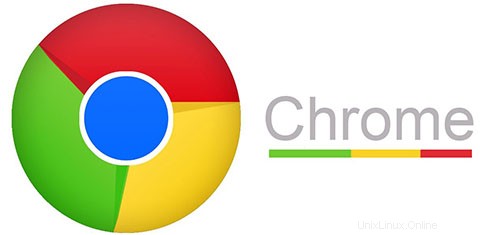
Dalam tutorial ini, kami akan menunjukkan cara menginstal Google Chrome di Linux Mint 20. Bagi Anda yang belum tahu, Google Chrome adalah browser resmi Google yang tersedia untuk hampir semua platform. Fungsionalitas Google Chrome dapat dengan mudah diperluas dengan memasang berbagai ekstensi dan aplikasi web yang berguna. Ini adalah browser yang aman dan mudah digunakan.
Artikel ini mengasumsikan Anda memiliki setidaknya pengetahuan dasar tentang Linux, tahu cara menggunakan shell, dan yang terpenting, Anda meng-host situs Anda di VPS Anda sendiri. Instalasi cukup sederhana dan mengasumsikan Anda sedang berjalan di akun root, jika tidak, Anda mungkin perlu menambahkan 'sudo ' ke perintah untuk mendapatkan hak akses root. Saya akan menunjukkan kepada Anda langkah demi langkah pemasangan Google Chrome di Linux Mint 20 (Ulyana).
Prasyarat
- Server yang menjalankan salah satu sistem operasi berikut:Linux Mint 20.
- Sebaiknya Anda menggunakan penginstalan OS baru untuk mencegah potensi masalah.
- Akses SSH ke server (atau cukup buka Terminal jika Anda menggunakan desktop).
- Seorang
non-root sudo useratau akses keroot user. Kami merekomendasikan untuk bertindak sebagainon-root sudo user, namun, karena Anda dapat membahayakan sistem jika tidak berhati-hati saat bertindak sebagai root.
Instal Google Chrome di Linux Mint 20 Ulyana
Langkah 1. Pertama, pastikan bahwa semua paket sistem Anda mutakhir dengan menjalankan apt berikut perintah di terminal.
sudo apt update sudo apt upgrade
Langkah 2. Memasang Google Chrome di Linux Mint 20.
Google Chrome tidak ada di repositori default. Pertama, kami menambahkan unduhan kunci penandatanganan Google:
wget -q -O - https://dl.google.com/linux/linux_signing_key.pub | sudo apt-key add -
Selanjutnya, siapkan repositori Google Chrome di sistem Anda dengan memasukkan perintah berikut:
echo "deb [arch=amd64] http://dl.google.com/linux/chrome/deb/ stable main" | sudo tee /etc/apt/sources.list.d/google-chrome.list
Kemudian, instal browser Google Chrome menggunakan perintah berikut:
sudo apt update sudo apt install google-chrome-stable
Langkah 3. Mengakses Google Chrome.
Setelah terinstal, mulai Google Chrome dengan menggunakan aktivitas, Klik Aktivitas dan cari Google Chrome setelah ikon muncul klik untuk memulai program atau jalankan perintah berikut dari terminal Linux Mint Anda:
google-chrome-stable
Selamat! Anda telah berhasil menginstal Google Chrome. Terima kasih telah menggunakan tutorial ini untuk menginstal browser Chrome di sistem Linux Mint 20 Ulyana. Untuk bantuan tambahan atau informasi berguna, kami menyarankan Anda untuk memeriksa resmi Situs web Google Chrome.